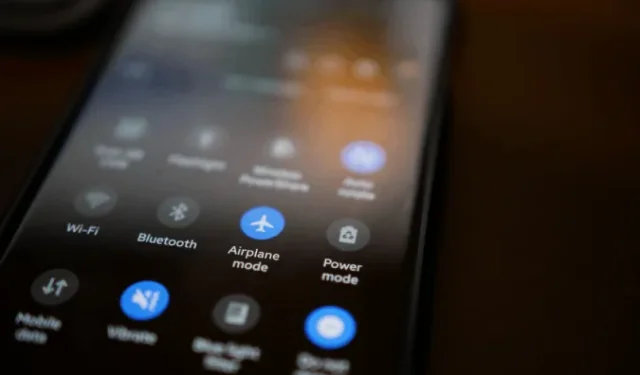
La oss si at du kjører bil eller i dusjen, og innser at Android-telefonens volumknapp er ødelagt. Slike situasjoner gjør det vanskelig å endre volumet uten fysiske knapper. Det finnes måter å kontrollere volumet på Android-en din uten fysiske knapper. Jeg har satt sammen en liste over alle mulige situasjoner og deres løsninger. La oss gå.
Tilfelle 1: Hvis volumknappen ikke virker
Hvis volumknappen på Android-en din er ødelagt, kan du fortsatt endre volumnivået ved å gå til Innstillinger > Lyd og vibrasjon . Her finner du alle volumkontrollene du trenger øverst.
Men hvis volumknappen ikke fungerer og du endrer volumnivået ofte, kan det være kjedelig å gå til innstillingene hver gang. I slike tilfeller vil jeg anbefale å bruke det lite kjente tilgjengelighetsalternativet.
På Android-telefonen din åpner du Innstillinger-appen > Tilgjengelighet > Interaksjon og fingerferdighet og aktiverer bryteren ved siden av menyvalget Tilgjengelighet . I popup-vinduet trykker du på Tillat tilgjengelighet-menyen for å ha kontroll over enheten din. Nå skal du se en snarvei på siden av skjermen. Hvis du trykker på den, åpnes Tilgjengelighet-menyen der du vil se Volum opp og Volum ned kontroller.

Tilfelle 2 – Hvis hendene dine er opptatt
Si at du hører på musikk mens du holder dagligvarer i begge hendene eller kjører bil. Du kan bruke Google Assistant til å endre volumet til et bestemt nivå håndfritt.
Bare si Hey Google , og si en kommando som å øke volumet med 10 % .

Tilfelle 3 – Hvis du bruker ørepropper
De fleste TWS og hodetelefoner har en fysisk knapp som lar deg kontrollere volumnivået på Android eller iPhone.
Men noen TWS-modeller har ikke volumknapper. For eksempel Airpods, Samsung Galaxy Buds og Sony XM5-hodetelefoner. Heldigvis har selv de et skjult alternativ for å kontrollere volumet – trikset er å bruke den ledsagende appen til å endre funksjonskontrollen. Den eneste ulempen er at det bare fungerer når du spiller musikk eller på en pågående samtale.
For Samsung Galaxy Buds kan du bruke Galaxy Buds Pro Manager .
For hodetelefoner i Sony XM-serien kan du bruke håndbevegelsen .
For Airpods Pro 2nd gen, plasser tommelen på stammen og bruk pekefingeren til å sveipe opp eller ned på berøringskontrollen. Jeg testet den med en Android-smarttelefon, og den fungerer like bra. For AirPods Pro (1. generasjon) eller AirPods (3. generasjon) må du imidlertid bruke Siri-kommandoer, som ikke vil fungere på Andriod.

Tilfelle 4 – Hvis du bruker en smartklokke
Tenk deg at du hører på musikk mens du dusjer. Det anbefales ikke å berøre smarttelefonen med våte hender. Heldigvis, hvis du har på deg en smartklokke som en Galaxy Watch, kan du kontrollere lydnivået direkte fra klokken. Faktisk prøvde jeg å endre lydnivået under samtalene, og det fungerte.
Hvis du lurer på hvilken smartklokke som støtter denne funksjonen, testet vi den på Galaxy Watch 4 og Galaxy Watch 6 Pro, og den fungerte naturlig på dem. For enhver annen WearOS-smartklokke som mangler det opprinnelige alternativet, kan du bruke en tredjepartsapp kalt SimpleWear .

På tide å dempe
I stedet for å bruke tredjepartsappene jeg diskuterte ovenfor, kan du også prøve noen andre volumkontrollapper som Alltid synlig volumknapp , volumvarsling osv. Det er også noen andre apper for å omordne knapper. Når du snakker om volumkontroll-apper, kan du også prøve volumforsterker-apper og equalizer-apper på Android for å gjøre opplevelsen din bedre.


Legg att eit svar